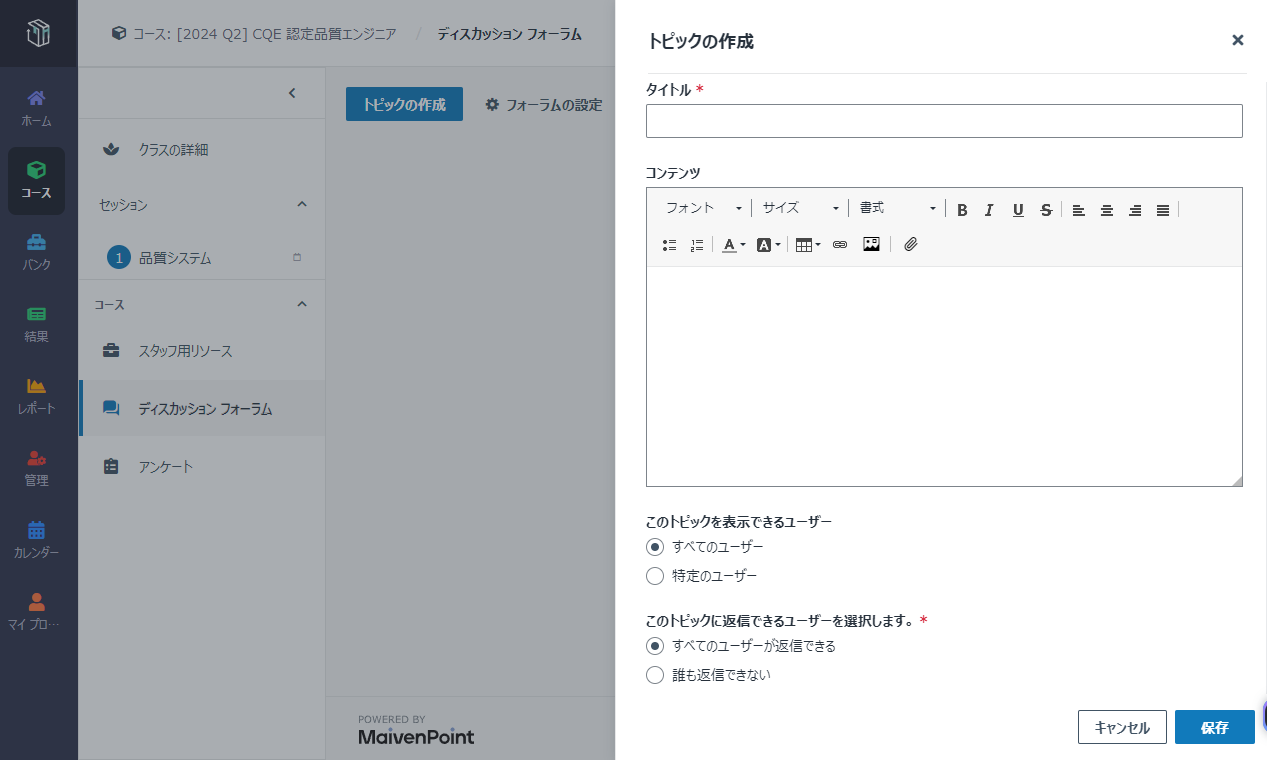
組織のコース マネージャーは、他のプラットフォーム (Google、YouTube、Mentimeter、Miro など) からのコンテンツをコースウェアとして追加することができます。サード パーティ コンテンツを追加する方法については、以下の説明を参照してください。
1. 左ナビゲーション ペインで コース をクリックして、コースを検索します。
2. [構成] をクリックして コースの構成 ページを開きます。
3. 既存のコンテンツ グループを検索するか、新しいコンテンツ グループを作成して、コースウェア タイプ [参照資料] をクリックします。
4. 参照資料の追加 パネルで、リッチ コンテンツ を選択します。サード パーティ コンテンツを追加するには、2 つの方法があります。
•埋め込みコード – [埋め込みコード] ボタンをクリックし、ドキュメントまたはビデオの埋め込みコードを入力して、[OK] をクリックします。
•ビデオの挿入 – [ビデオの挿入] ボタンをクリックして、Web ビデオをビデオ タイプとして選択し、ビデオ リンクを入力して [OK] をクリックします。
右下にある [展開] ボタンをクリックすると、エディター モードが展開され、コンテンツを編集することができます。
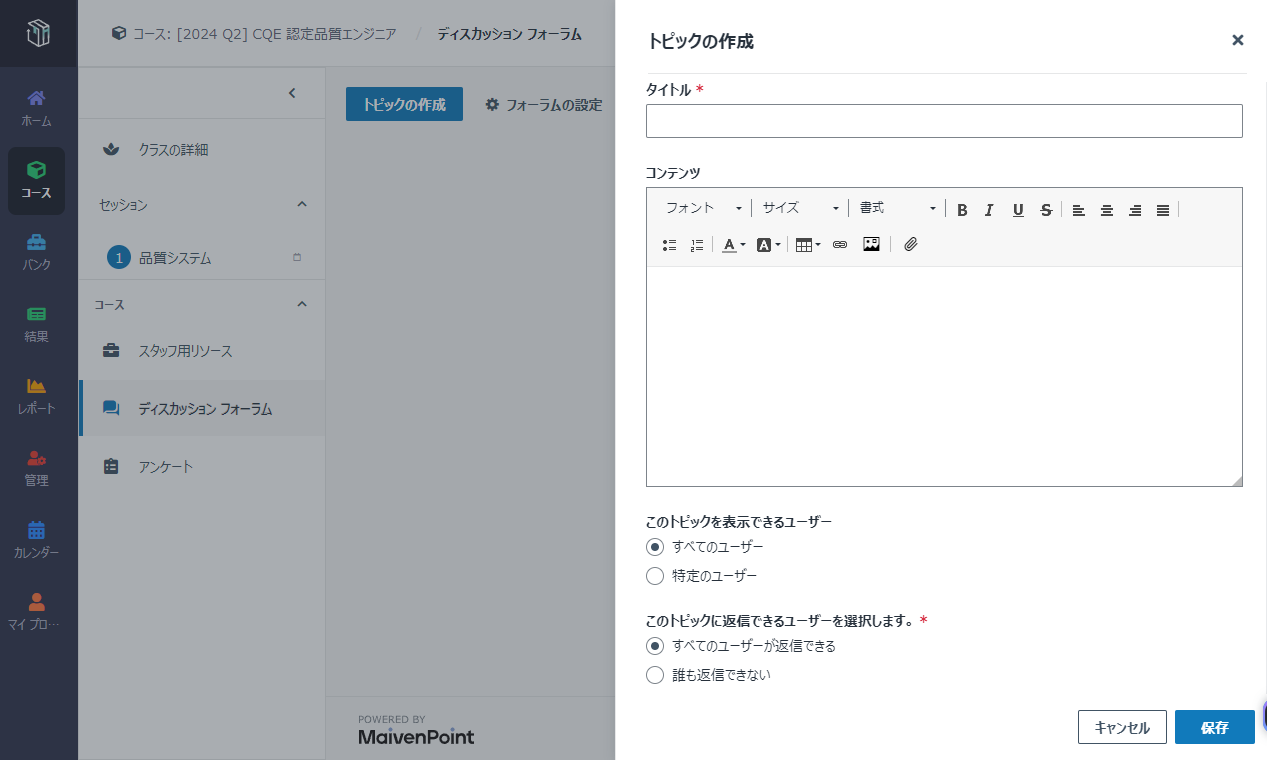
5. その他の設定の構成後、[保存して公開] をクリックします。